윈도우 10을 업그레이드하고 나서 얼마 지나지 않아 황당한 일을 당했다. 메트로 UI라고 부르는 윈도우 8.1 화면으로 갑자기 돌아와 버린 것이다. 이렇게 황당한 일이 있나? 내가 뭘 만졌더라… 식은땀을 흘리며 인터넷을 검색해 보아도 기본 UI로 다시 돌아갈 방법을 찾을 수 없었다. 그럴수밖에. 아무리 구글신이라도 제대로된 키워드를 넣지 않고 어떻게 답을 알려 줄 수 있을까?
어쩔 수 없이 윈도우 10에 대한 공부를 약간 하게 됐다. 무료배포로 신나게 업그레이드하고 진땀 빼시는 분들을 위하여…
1. 용어
역시 정확한 용어가 중요하다. 정확한 용어를 알고 있다면 구글신은 모든 답을 찾아준다. 윈도우 10(Windows 10)의 기본 UI를 <스타트 메뉴 (start menu)>라고 한다. 익숙했던 윈도우 7과 비슷하지만 메트로 UI적인 요소도 채용하고 있다. 이 정도만 해도 뭔가 안심이 된다. 이를 <데스크탑 UI> 라고도 한다. 윈도우 8에서도 있기는 했지만 엄청 불편했다. 이렇게 좋은 걸 없애고도 살아 남은 걸 보면 과연 마이크로소프트다.
윈도우 8에서 우리를 당황하게 했던 UI를 <스타트 스크린(start screen)> UI라고 한다. 메트로 UI라고도 한다. 이 UI는 사실 태블릿에 적합한 방식이다. 손가락으로 터치할 때는 편리하지만 마우스를 사용하는 데스크탑에서는 황당하기 그지없는 UI이다.
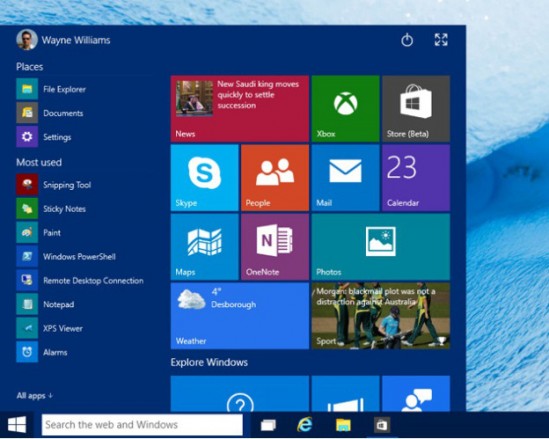
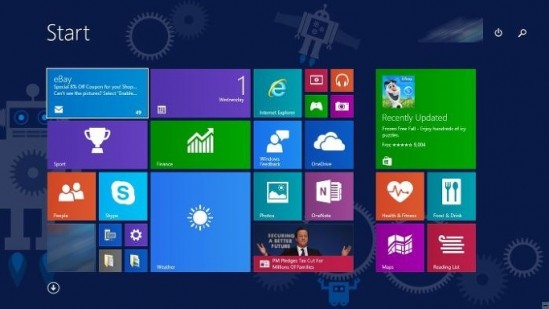
2. 두 UI 간 전환
데스크탑 PC에서 UI가 갑자기 메트로로 바뀌어서, 또는 그 반대로 태블릿에서 시작메뉴 UI로 바뀌어서 당황하면서헤맸다면, 이제 해결책을 찾아보자. 이 문제가 발생했다면 뭔가를 건드렸다는 뜻이다. ‘태블릿 모드’를 켜짐으로 했거나 또는 꺼짐으로 했기 때문에 갑자기 화면이 달라진 것이다. 이제 원인을 알았으니 해결책을 찾으면 된다. 놀란 마음을 진정하고,
1)창모양으로 생긴 윈도우 시작메뉴을 누른다.(좌하)
2)”설정”이라는 메뉴를 클릭 한다.
3)”설정” 메뉴 내에서 “시스템” 항목을 클릭 한다.
4)시스템 아래에 있는 세부메뉴에서 ” 태블릿 모드”를 클릭 한다.
5)화면에서 꺼짐 또는 켜짐을 선택한다.
참 쉽다. 이제 다시 익숙하던 화면으로 돌아왔다. 그렇다. 답은 태블릿 모드에 있었다. 마이크로소프트가 드디어 정신을 차린 모양이다. 태블릿 모드에나 어울릴 UI를 테스크탑을 쓰는 모든 유저에게 강제하려고 했으니 윈도우 8의 실패는 어쩌면 당연한 것이었다. 욕심이 과했다. 윈도 8이 실패한 후 절치부심하며 만들어서 그런지 윈도우 10은 매우 편리하고 마음에 든다. 제대로 만든 물건이다. 그런데 다음은 또 뭘 말아드실까?
팁 : 혹시라도 설정이라는 메뉴를 찾기 어렵다면 찾기 화면에서 “설정”이라고 입력하면 된다. 이런 점은 윈도우 10에서 많이 강력해졌다.
3. 윈도우 10을 쓴다면 가상데스크탑은 써줘야지.
맥북을 쓰면서 편리하게 느끼던 것 중 하나는 가상 데스크탑이다. 컴퓨터가 마치 여러대 있는 듯한 느낌을 한대의 모니터에서 구현 할 수 있도록 해주는 것이다. 데스크탑 화면마다 프로그램을 할당 해놓으면 데스크탑 화면을 전환할 때 마치 새로운 PC 처럼 창이 깔끔하게 뜬다. 여러 개의 창을 띄워 놓거나 PPT를 할 때 편리하다. 다른 화면을 보여주지 않아도 되기 때문이다. 또한 화면 전환을 순식간에 할 수 있는 것도 장점이다.
그런데 이 기능이 윈도우 10에서도 도입되었다. 원래 좋은 것은 따라 하는 것이다. <윈도우>+<tab>키를 누르면 열려 있는 화면이 모두 화면 아래쪽에 나타난다. 데스크탑 화면을 새롭게 추가할 수도 있고 삭제할 수도 있다. 맥북과 너무 비슷해서 당황스럽긴 하지만 친근해서 좋다. 잡스옹이 살아계셨다면 다시 화를 냈겠지만 말이다. 원래 서로 배우면서 발전하는거다.
원문: 에코타운
